Video Tutorial Mengelola Tampilan Halaman Utama : Mengelola Menu
Panduan Tertulis Mengelola Tampilan Halaman Utama : Mengelola Menu
Menu pada halaman depan website Anda bagian atas berisi konten yang penting dan biasanya sering dicari oleh calon jama'ah atau pengunjung website Anda.
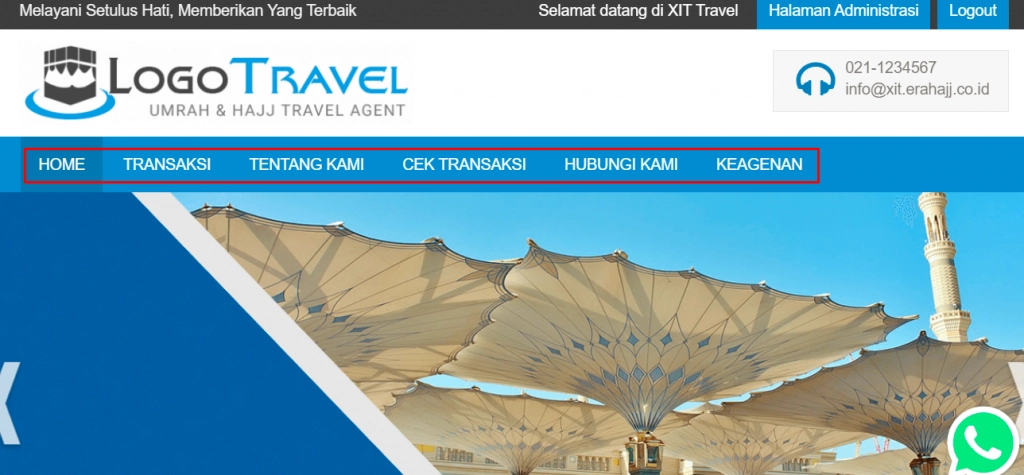
Contoh Menu Pada Website
Untuk mengatur tampilan menu pada website Anda : pilih Menu Pengaturan Web > klik Tampilan Halaman Utama
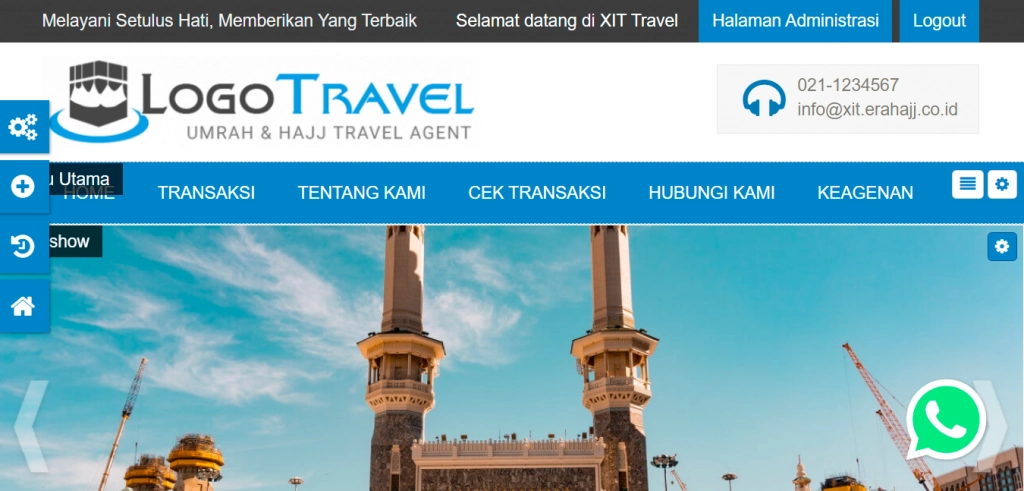
Pengaturan Tampilan Menu
- Ikon "
 " berfungsi untuk menambahkan daftar menu
" berfungsi untuk menambahkan daftar menu - Ikon "
 " berfungsi untuk mengubah tipe menu
" berfungsi untuk mengubah tipe menu
1. Menambah Daftar Menu
Untuk menambah daftar menu yang akan ditampilkan pada website Anda, klik ikon ![]() "Ubah Daftar Menu"
"Ubah Daftar Menu"
Maka akan tampil pengaturan sebagai berikut :
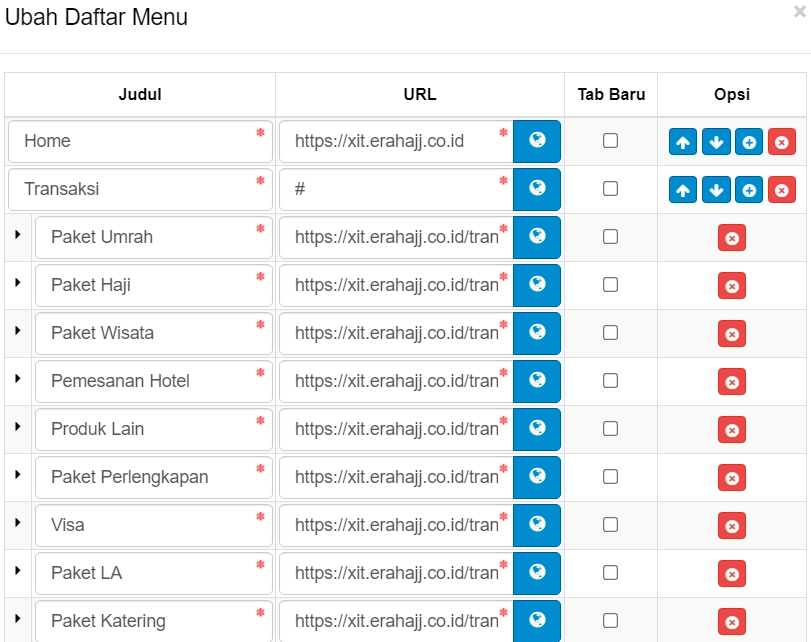
Pengaturan Daftar Menu
Klik tombol "Tambah Menu". Maka isikan data menu yang akan ditambahkan :
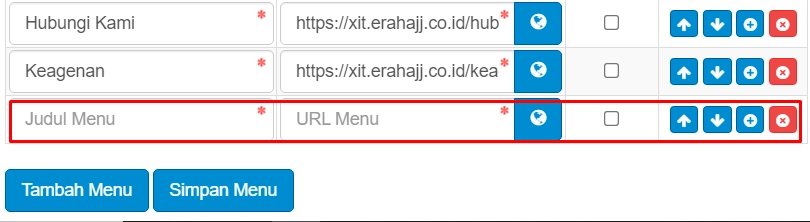
Pengisian Data Menu yang Akan Ditambahkan
- Judul Menu, isikan judul menu
- URL Menu, klik ikon
 "Pilih Link Internal", maka akan terlihat daftar halaman dan konten yang telah Anda tambahkan di menu halaman & konten. Pilihlah salah satu link sesuai dengan menu yang Anda tambahkan dengan klik tanda centang "
"Pilih Link Internal", maka akan terlihat daftar halaman dan konten yang telah Anda tambahkan di menu halaman & konten. Pilihlah salah satu link sesuai dengan menu yang Anda tambahkan dengan klik tanda centang "  " pada kolom Opsi seperti pada gambar di bawah. Maka URL otomatis terisi.
" pada kolom Opsi seperti pada gambar di bawah. Maka URL otomatis terisi.
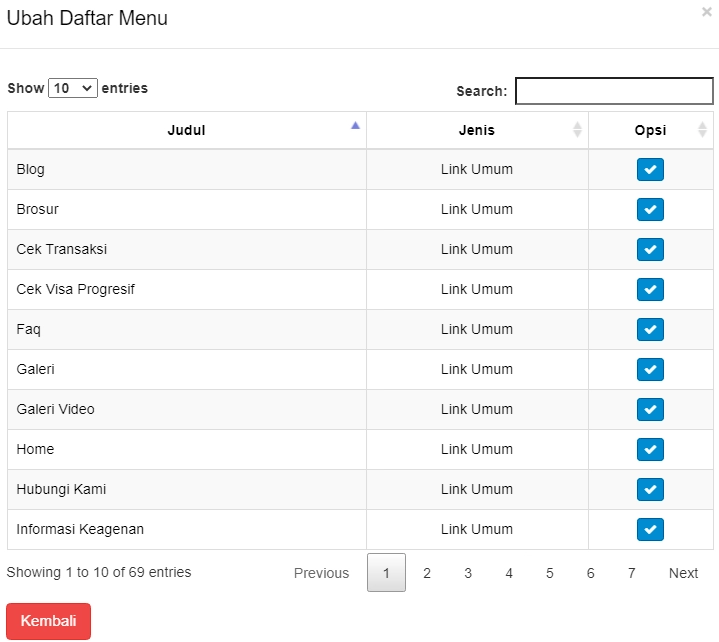
Daftar Link Internal Menu
- Tab Baru, centang tab baru bila Anda ingin ketika menu tersebut di klik, maka menu tersebut akan dibuka di tab yang baru, tidak di tab yang sama.
- Opsi, ikon "
 " berfungsi untuk memindahkan posisi menu ke urutan yang lebih awal dibanding menu yang lain. Ikon "
" berfungsi untuk memindahkan posisi menu ke urutan yang lebih awal dibanding menu yang lain. Ikon "  " berfungsi memindahkan posisi menu ke urutan yang lebih akhir dibanding menu yang lain. Ikon "
" berfungsi memindahkan posisi menu ke urutan yang lebih akhir dibanding menu yang lain. Ikon "  " berfungsi menambahkan sub menu. Ikon "
" berfungsi menambahkan sub menu. Ikon "  " berfungsi menghapus menu.
" berfungsi menghapus menu.
Klik "Simpan Menu" jika data menu sudah benar
Maka menu yang sudah ditambahkan akan muncul pada daftar menu di website Anda
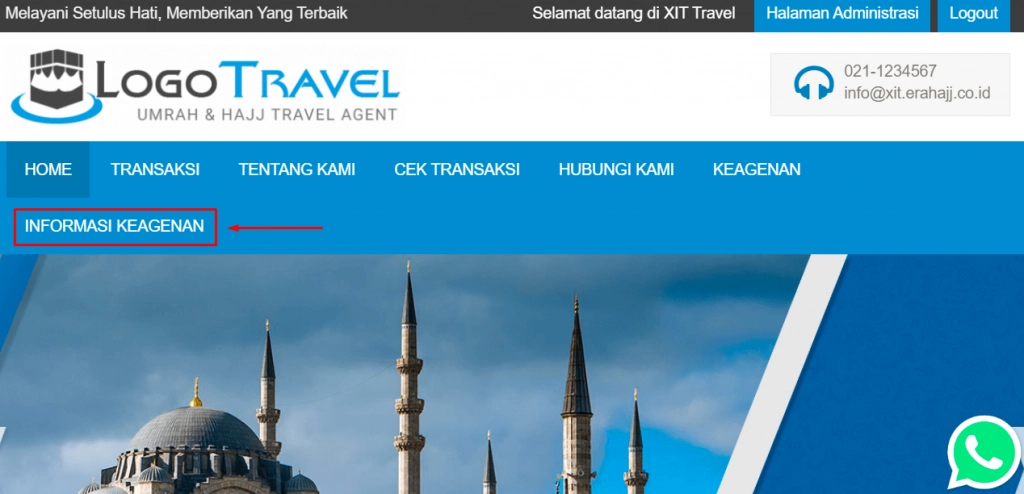
Contoh Penambahan Menu Baru Pada Website
2. Mengubah Tipe Menu
Untuk mengubah tipe menu, pilih Menu Pengaturan Web > klik Tampilan Halaman Utama > Klik ikon Ubah Tipe Menu " ![]() "
"
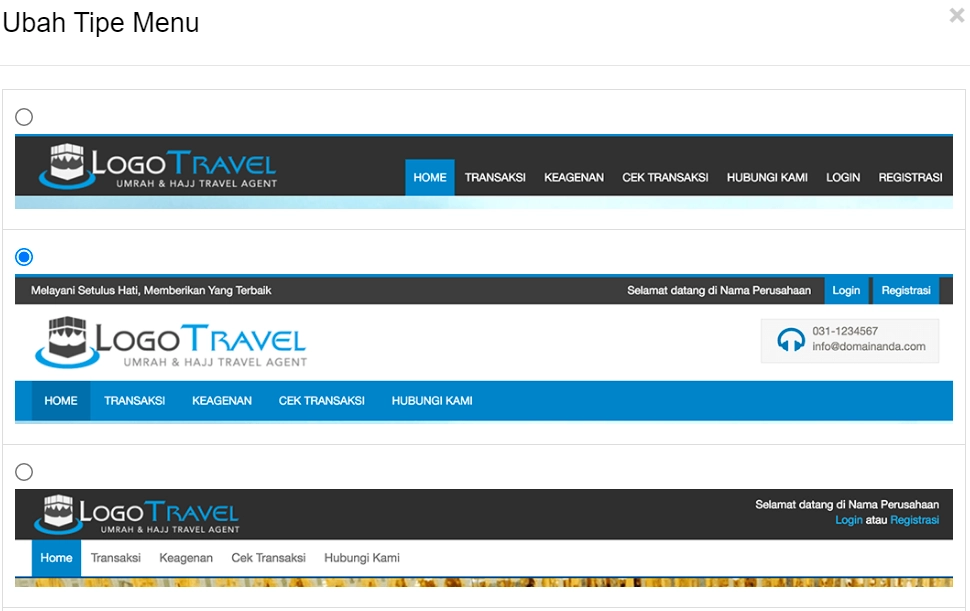
Pengaturan Tipe Menu
Pilihlah tipe menu sesuai keinginan Anda, lalu klim "Simpan Data"

